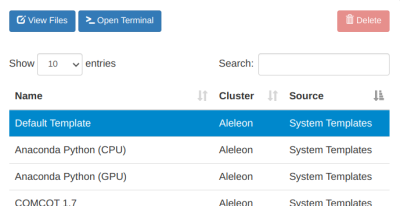Komputasi Python dengan Conda Environment: Perbedaan antara revisi
Dari ALELEON by EFISON
WilsonLisan (bicara | kontrib) (→Job Submission Web EFIRO: test) |
WilsonLisan (bicara | kontrib) (→Job Submission Web EFIRO: test) |
||
| Baris 386: | Baris 386: | ||
|- | |- | ||
|4 | |4 | ||
|[[Berkas:Jctemplate-1.png|nir|jmpl|Pilih template '''Anaconda Python''' yang diinginkan]] | |[[Berkas:Jctemplate-1.png|nir|jmpl|Pilih template '''Anaconda Python''' yang diinginkan|400x400px]] | ||
{| class="wikitable" | {| class="wikitable" | ||
! colspan="2" |Template yang tersedia | ! colspan="2" |Template yang tersedia | ||
| Baris 402: | Baris 402: | ||
|- | |- | ||
|5 | |5 | ||
|[[Berkas:Jcjoboption3.png| | |[[Berkas:Jcjoboption3.png|nir|jmpl|400x400px|Upload dan edit file untuk menjalankan komputasi pada '''<code>Edit Files</code>'''. | ||
* Untuk upload file tunggal diatas 2GB gunakan [[Upload File dengan Aplikasi FTP|'''software FTP''']]. | |||
* Apabila butuh akses terminal untuk edit conda env buka <code>'''Open Terminal'''</code>. | * Apabila butuh akses terminal untuk edit conda env buka <code>'''Open Terminal'''</code>. | ||
]] | |||
|- | |- | ||
|6 | |6 | ||
|[[Berkas:Jceditor3.png|al=| | |[[Berkas:Jceditor3.png|al=|nir|jmpl|400x400px|Lengkapi '''submit script,''' yaitu 'formulir' untuk menjalankan job komputasi melalui menu '''<code>Open Editor</code>'''. | ||
* Ikuti petunjuk NOTES di dalamnya. | |||
* Klik '''<code>Save</code>''' setiap kali mengubah script. | |||
* Info script lebih detail lihat '''[[Submit Script ALELEON Supercomputer]]'''. | |||
]] | |||
|- | |- | ||
| | | | ||
Revisi per 4 April 2024 08.15
Halaman ini menjelaskan menjalankan komputasi Python dengan environment Anaconda di ALELEON Supercomputer.
Langkah Menjalankan Komputasi
Terdapat dua langkah utama:
- Membuat dan menyiapkan conda environment untuk komputasi user.
- Memilih metode menjalankan komputasi.
Membuat Conda Environment
Kegiatan ini dilakukan pada terminal:
- Diakses melalui login SSH, atau
- Pada web EFIRO, buka menu Clusters -> Aleleon Shell Access
| Membuat Conda Environment | ||||||||||||
|---|---|---|---|---|---|---|---|---|---|---|---|---|
| 1 | Pilih dan aktifkan modul Anaconda yang akan digunakan.
| |||||||||||
| ||||||||||||
| 2 | Buat conda env di direktori HOME dan aktifkan dengan perintah:
$ conda create --name [nama-conda-env] pip Contoh nama 'skripsi' $ conda create --name skripsi pip | |||||||||||
| Mengaktifkan Conda Environment dan Instalasi Package | |
|---|---|
| 0 | Aktifkan modul Anaconda yang digunakan untuk membuat conda env user. |
| 1 | Aktifkan conda env dengan perintah:
$ source activate [nama-conda-env] Contoh mengaktifkan conda env 'skripsi' $ source activate skripsi |
| User dapat melihat daftar conda env yang dibuat sebelumnya dengan:
| |
| 2 | Lakukan instalasi package Python yang dibutuhkan dengan pip
|
| 3 | Untuk menonaktifkan conda env jalankan perintah:
|
| Manajemen Conda Environment | |
|---|---|
| 1 | Deactivate conda env untuk melakukan manajemen dibawah ini. |
| 2 | Untuk mengubah nama conda env:
$ conda rename -n [nama-saat-ini] [nama-baru] Contoh mengubah nama env skripsi ke tesis $ conda rename -n skripsi tesis |
| Untuk menghapus conda env:
| |
Metode Menjalankan Komputasi
User dapat memilih metode menjalankan komputasi sesuai keinginan:
- Job submission di terminal
- Job submission di web EFIRO
- Interactive job Jupyter Lab / Notebook
Job Submission Terminal
Ketentuan:
- Menjalankan file Python di terminal dengan scheduler SLURM.
- File ipynb harus dikonversi ke file Python.
- Berjalan di Compute Node.
- Tutorial ini mengasumsikan user familiar dengan terminal Linux.
| Langkah Job Submission Terminal | ||||||||||||||||||||||||||||||||||||||||||
|---|---|---|---|---|---|---|---|---|---|---|---|---|---|---|---|---|---|---|---|---|---|---|---|---|---|---|---|---|---|---|---|---|---|---|---|---|---|---|---|---|---|---|
| 1 | Login SSH ke ALELEON Supercomputer. | |||||||||||||||||||||||||||||||||||||||||
| 2 | Siapkan conda env dan file komputasi yang dibutuhkan.
| |||||||||||||||||||||||||||||||||||||||||
| 3 | Buat Submit Script yaitu 'formulir' untuk menjalankan job komputasi.
| |||||||||||||||||||||||||||||||||||||||||
Contoh template Submit Script, ikuti petunjuk NOTES didalamnya.
Info script lebih detail lihat Submit Script ALELEON Supercomputer. | ||||||||||||||||||||||||||||||||||||||||||
| ||||||||||||||||||||||||||||||||||||||||||
| 4 | Jalankan job komputasi dengan perintah:
$ sbatch [nama-submit-script] Contoh: $ sbatch submit.sh | |||||||||||||||||||||||||||||||||||||||||
| 5 | User dapat melihat status jalannya job dengan perintah:
Berikut daftar ST (STATE) yang menunjukkan status jalannya job:
| |||||||||||||||||||||||||||||||||||||||||
| 6 | Apabila user ingin menghentikan job yang berjalan, jalankan perintah:
$ scancel [job-ID] Job ID ada pada squeue diatas. contoh membatalkan job ID 231: $ scancel 231 | |||||||||||||||||||||||||||||||||||||||||
Job Submission Web EFIRO
Ketentuan:
- Menjalankan file Python di web EFIRO Job Composer dengan scheduler SLURM.
- File ipynb harus dikonversi ke file Python.
- Berjalan di Compute Node.
| Langkah Job Submission Web EFIRO | |||||||||
|---|---|---|---|---|---|---|---|---|---|
| 1 | Login ke web EFIRO ALELEON Supercomputer. | ||||||||
| 2 | |||||||||
| 3 | |||||||||
| 4 |
| ||||||||
| 5 | 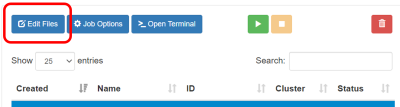 Upload dan edit file untuk menjalankan komputasi pada Edit Files. * Untuk upload file tunggal diatas 2GB gunakan software FTP. * Apabila butuh akses terminal untuk edit conda env buka Open Terminal. | ||||||||
| 6 |  Lengkapi submit script, yaitu 'formulir' untuk menjalankan job komputasi melalui menu Open Editor. * Ikuti petunjuk NOTES di dalamnya. * Klik Save setiap kali mengubah script. * Info script lebih detail lihat Submit Script ALELEON Supercomputer. | ||||||||
Interactive Job Jupyter
Ketentuan:
- Menjalankan sesi interaktif Jupyter Lab atau Notebook.
- Berjalan di Interactive Node.
| Langkah Interactive Job Sesi Jupyter | |
|---|---|